- keilc51怎么设置成中文版 02-12 10:26
- keilc51和mdk如何共存 02-12 10:17
- Keil C51怎么创建工程 02-12 10:08
- keil uvision c51的工程窗口不见了怎么办 02-12 09:49
- keil c51如何设置语言 02-11 17:16
- Blender怎么启用插件 12-21 08:35
- Blender怎么运行脚本 12-21 08:35
- tt语音开黑版官网入口 12-20 08:56
keil c51怎么创建单片机项目呢?很多用户对于如何创建单片机项目,还不是很理解,这里带来详细的创建步骤,想了解的小伙伴快一起来看看吧!
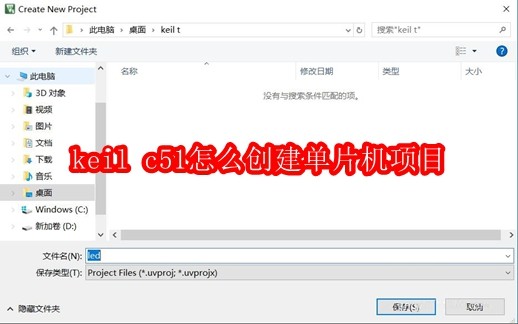
首先,选择菜单栏上面的project的按钮
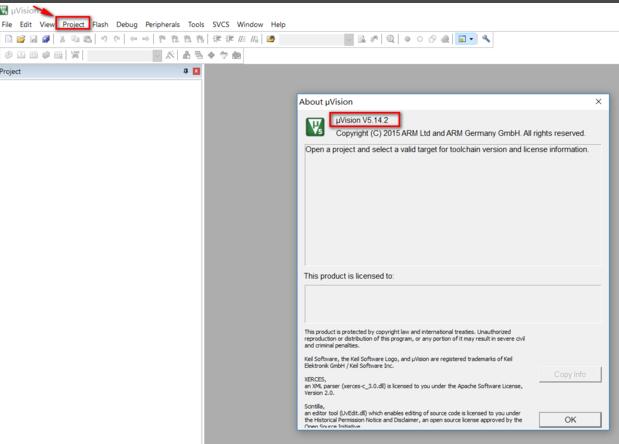
在弹出的右键菜单中我们点击new uVision Project...的选项(是创建项目的意思)
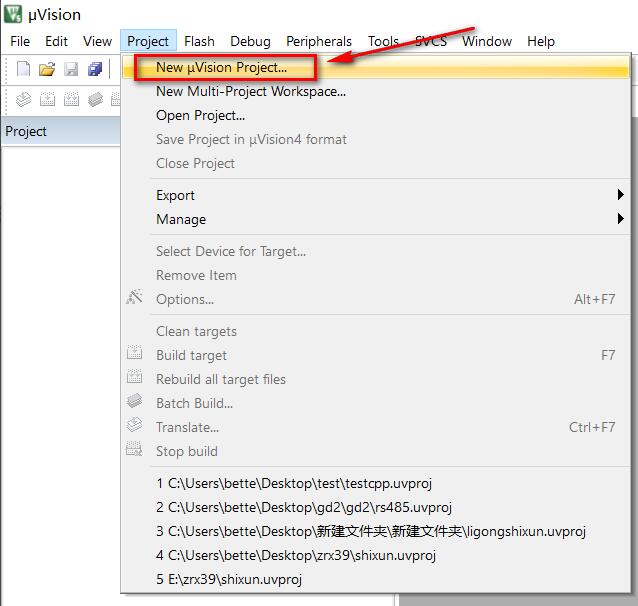
我们需要为即将创建的项目命名,最好新建一个文件夹来保存我们的项目文件。但注意:最好不要有中文目录,项目名也不要是中文的
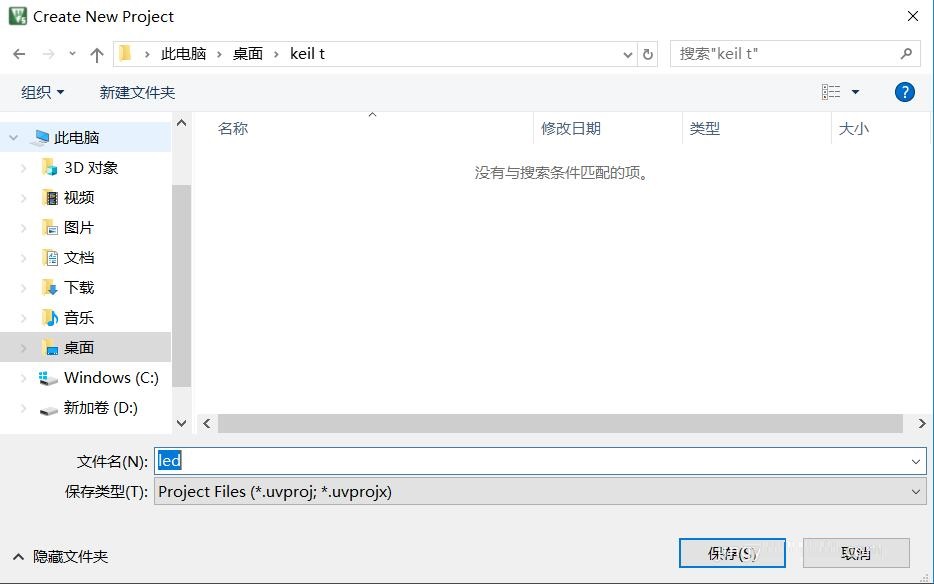
我们一般使用STC的单片机比较多,这里小编就以STC 89c52RC单片机为例子,选择STC MCU Database,然后搜索单片机的名字,再点击选中就可以了。
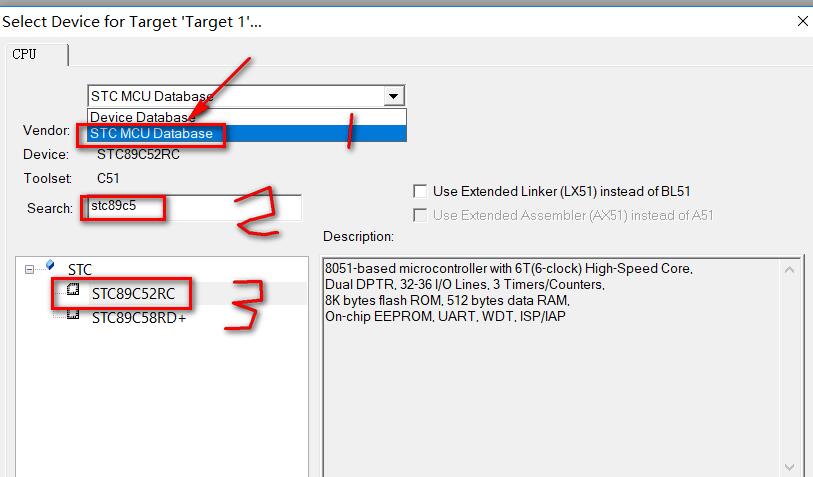
这里提示,是否加入启动文件,一般选择是
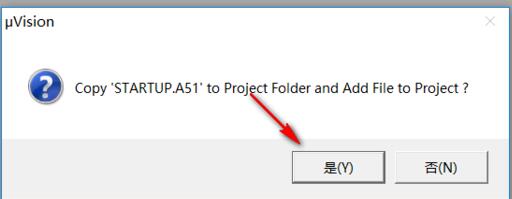
我们已经新建项目完成,不过现在里面什么都没有,我们需要在里面添加程序文件,点击菜单栏新建文件的图标
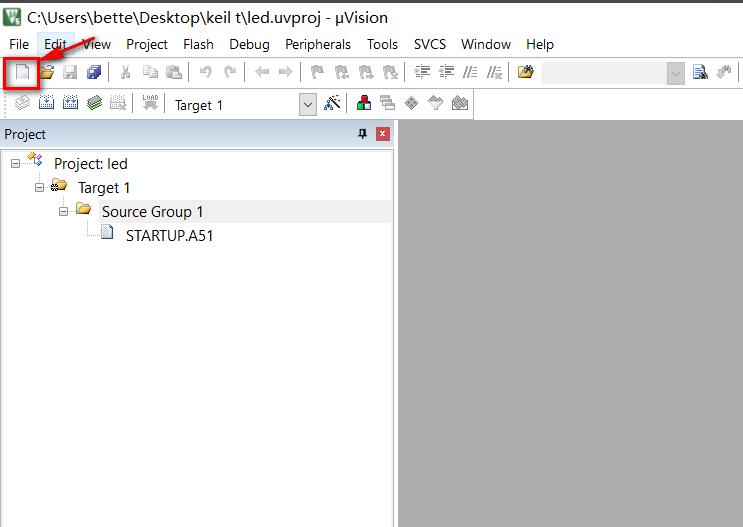
因为这里是主程序,所以保存文件名为main.c,后缀为c代表使用c语言,后缀为asm为汇编语言,具体使用哪个语言看你自己,我们一般使用c语言比较的多
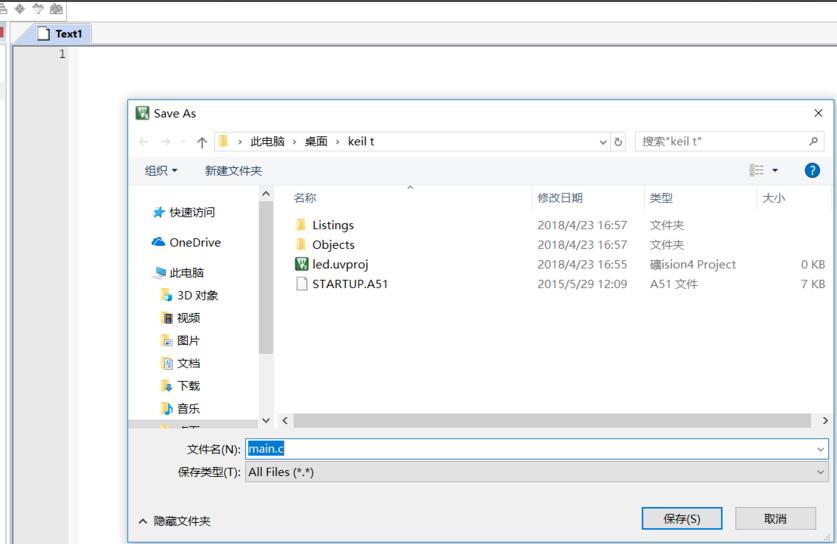
我们新建了这个main.c的文件,不过还没有导入进去,双击项目文件夹source group然后将文件添加进去
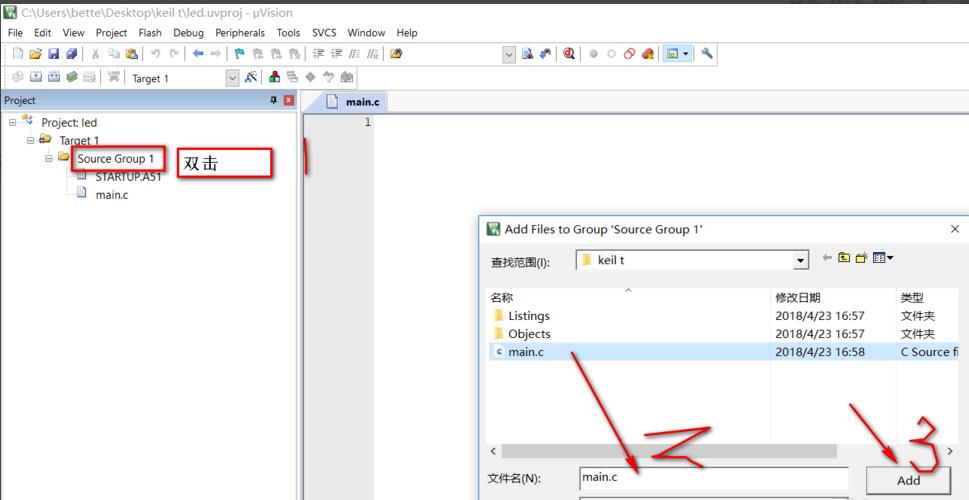
最后我们在main.c里面开始写上你的主程序就没问题了
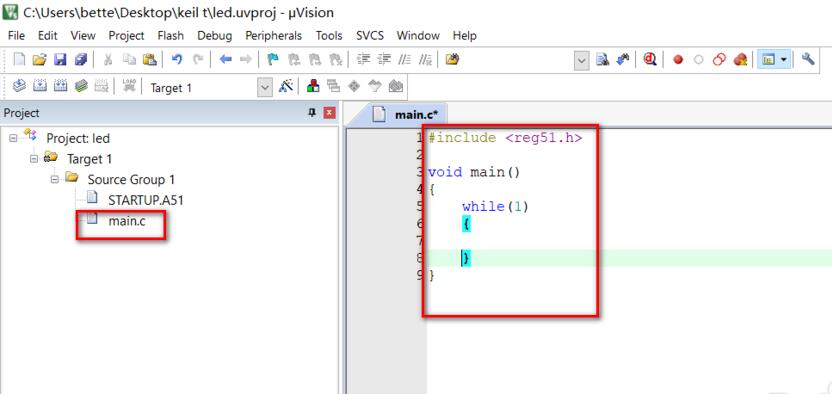
30.76MB / 2025-12-19
77.07MB / 2025-12-19
2.78MB / 2025-12-19
7.59MB / 2025-12-19
465.91MB / 2025-12-19
23.41MB / 2025-12-19
102.03MB
2025-12-18
68.82MB
2025-12-20
63.33MB
2025-12-19
10.68MB
2025-12-18
7.38MB
2025-12-20
83.02MB
2025-12-17
84.55MB / 2025-09-30
248.80MB / 2025-07-09
2.79MB / 2025-10-16
63.90MB / 2025-12-09
1.90MB / 2025-09-07
210.99MB / 2025-06-09
374.16MB / 2025-10-26
京ICP备14006952号-1 京B2-20201630 京网文(2019)3652-335号 沪公网安备 31011202006753号违法和不良信息举报/未成年人举报:legal@3dmgame.com
CopyRight©2003-2018 违法和不良信息举报(021-54473036) All Right Reserved


















